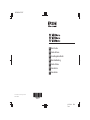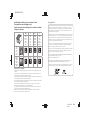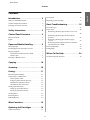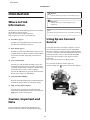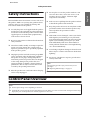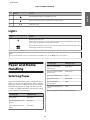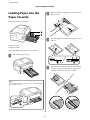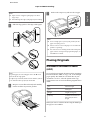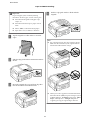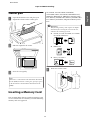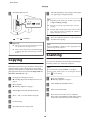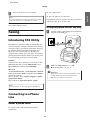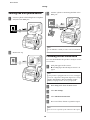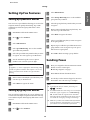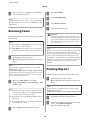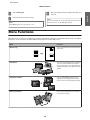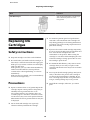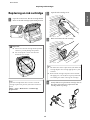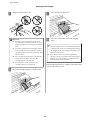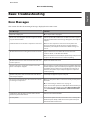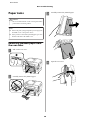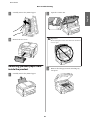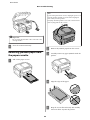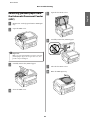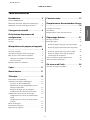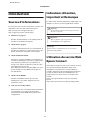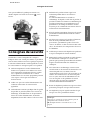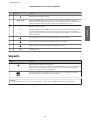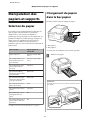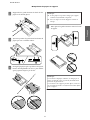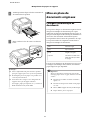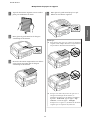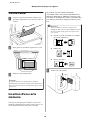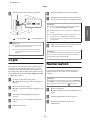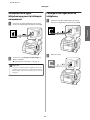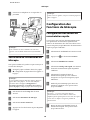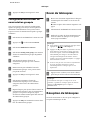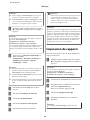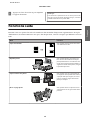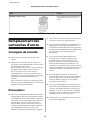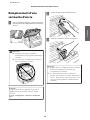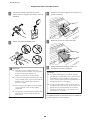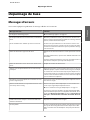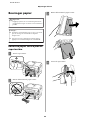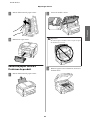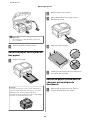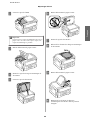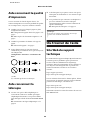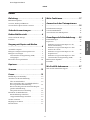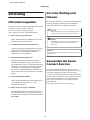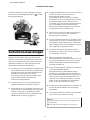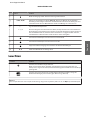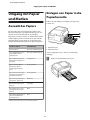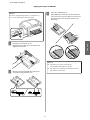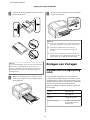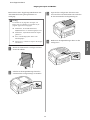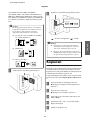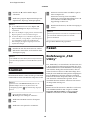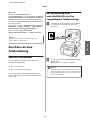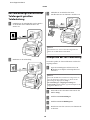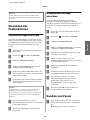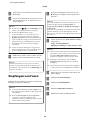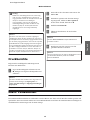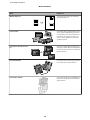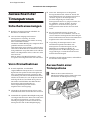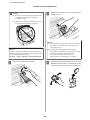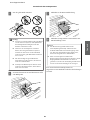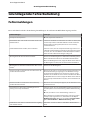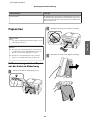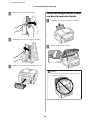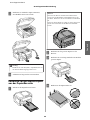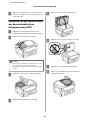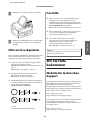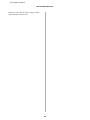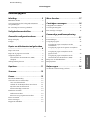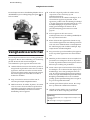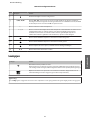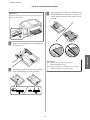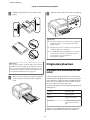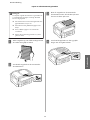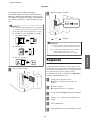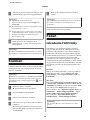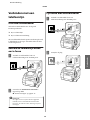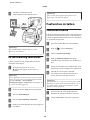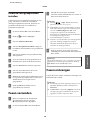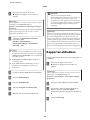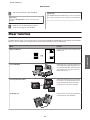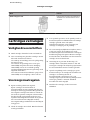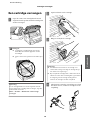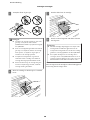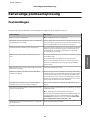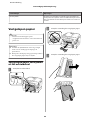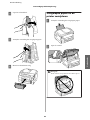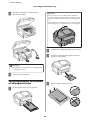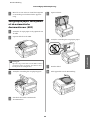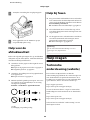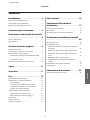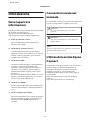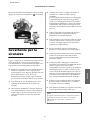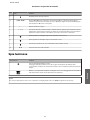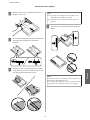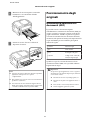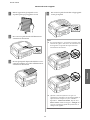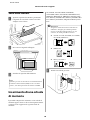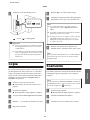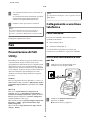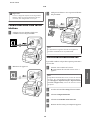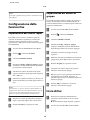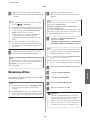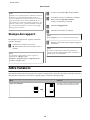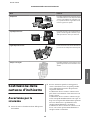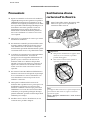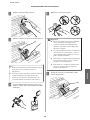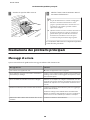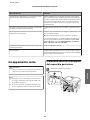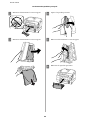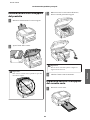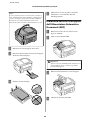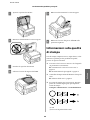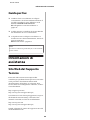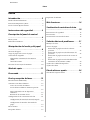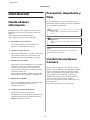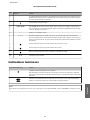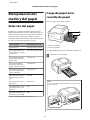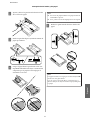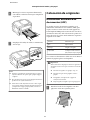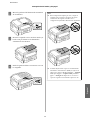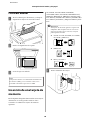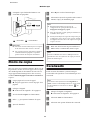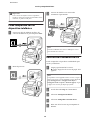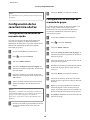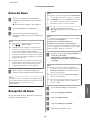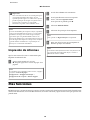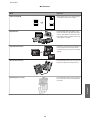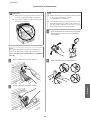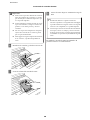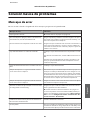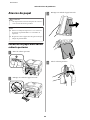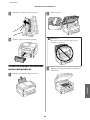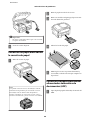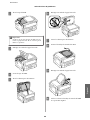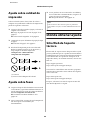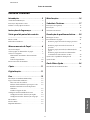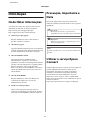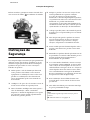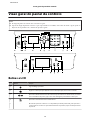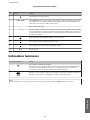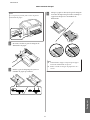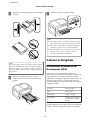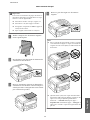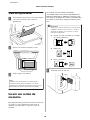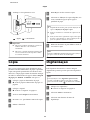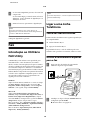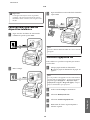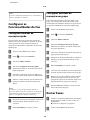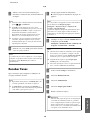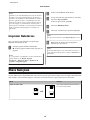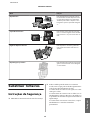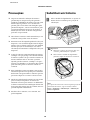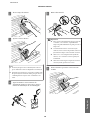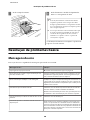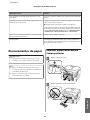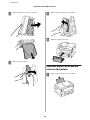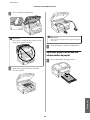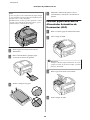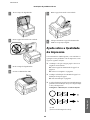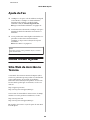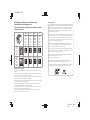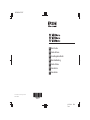Epson WF-3520 Manuale del proprietario
- Categoria
- Stampa
- Tipo
- Manuale del proprietario
La pagina sta caricando ...
La pagina sta caricando ...
La pagina sta caricando ...
La pagina sta caricando ...
La pagina sta caricando ...
La pagina sta caricando ...
La pagina sta caricando ...
La pagina sta caricando ...
La pagina sta caricando ...
La pagina sta caricando ...
La pagina sta caricando ...
La pagina sta caricando ...
La pagina sta caricando ...
La pagina sta caricando ...
La pagina sta caricando ...
La pagina sta caricando ...
La pagina sta caricando ...
La pagina sta caricando ...
La pagina sta caricando ...
La pagina sta caricando ...
La pagina sta caricando ...
La pagina sta caricando ...
La pagina sta caricando ...
La pagina sta caricando ...
La pagina sta caricando ...
La pagina sta caricando ...
La pagina sta caricando ...
La pagina sta caricando ...
La pagina sta caricando ...
La pagina sta caricando ...
La pagina sta caricando ...
La pagina sta caricando ...
La pagina sta caricando ...
La pagina sta caricando ...
La pagina sta caricando ...
La pagina sta caricando ...
La pagina sta caricando ...
La pagina sta caricando ...
La pagina sta caricando ...
La pagina sta caricando ...
La pagina sta caricando ...
La pagina sta caricando ...
La pagina sta caricando ...
La pagina sta caricando ...
La pagina sta caricando ...
La pagina sta caricando ...
La pagina sta caricando ...
La pagina sta caricando ...
La pagina sta caricando ...
La pagina sta caricando ...
La pagina sta caricando ...
La pagina sta caricando ...
La pagina sta caricando ...
La pagina sta caricando ...
La pagina sta caricando ...
La pagina sta caricando ...
La pagina sta caricando ...
La pagina sta caricando ...
La pagina sta caricando ...
La pagina sta caricando ...
La pagina sta caricando ...
La pagina sta caricando ...
La pagina sta caricando ...
La pagina sta caricando ...
La pagina sta caricando ...
La pagina sta caricando ...
La pagina sta caricando ...
La pagina sta caricando ...
La pagina sta caricando ...
La pagina sta caricando ...
La pagina sta caricando ...
La pagina sta caricando ...
La pagina sta caricando ...
La pagina sta caricando ...
La pagina sta caricando ...
La pagina sta caricando ...
La pagina sta caricando ...
La pagina sta caricando ...
La pagina sta caricando ...
La pagina sta caricando ...
La pagina sta caricando ...
La pagina sta caricando ...
La pagina sta caricando ...
La pagina sta caricando ...
La pagina sta caricando ...
La pagina sta caricando ...
La pagina sta caricando ...
La pagina sta caricando ...
La pagina sta caricando ...
La pagina sta caricando ...
La pagina sta caricando ...
La pagina sta caricando ...
La pagina sta caricando ...
La pagina sta caricando ...
La pagina sta caricando ...
La pagina sta caricando ...
La pagina sta caricando ...
La pagina sta caricando ...
La pagina sta caricando ...
La pagina sta caricando ...
La pagina sta caricando ...
La pagina sta caricando ...
La pagina sta caricando ...
La pagina sta caricando ...
La pagina sta caricando ...
La pagina sta caricando ...

Sommario
Introduzione......................... 2
Dove reperire le informazioni................. 2
Convenzioni usate nel manuale................ 2
Utilizzo del servizio Epson Connect............. 2
Avvertenze per la sicurezza.......... 3
Panoramica sul pannello di controllo
....................................... 4
Tasto e display LCD........................ 4
Spie luminose............................. 5
Gestione di carta e supporti......... 6
Selezione della carta........................ 6
Caricamento di carta nel cassetto carta........... 6
Posizionamento degli originali................ 8
Alimentatore automatico di documenti (ADF)
..................................... 8
Vetro dello scanner...................... 10
Inserimento di una scheda di memoria. . . . . . . . . . 10
Copia............................... 11
Scansione.......................... 11
Fax................................. 12
Presentazione di FAX Utility................. 12
Collegamento a una linea telefonica. . . . . . . . . . . . 12
Cavo telefonico......................... 12
Uso di una linea telefonica solo per fax........ 12
Condivisione della linea con un telefono...... 13
Verifica della connessione fax.............. 13
Configurazione delle funzioni fax............. 14
Impostazione dei numeri rapidi............. 14
Impostazione dei numeri di gruppo.......... 14
Invio di fax.............................. 14
Ricezione di fax........................... 15
Stampa dei rapporti........................ 16
Altre funzioni....................... 16
Sostituzione delle cartucce
d’inchiostro........................ 17
Avvertenze per la sicurezza.................. 17
Precauzioni.............................. 18
Sostituzione di una cartuccia d'inchiostro........ 18
Risoluzione dei problemi principali
..................................... 20
Messaggi di errore......................... 20
Inceppamento carta....................... 21
Rimozione della carta inceppata dal coperchio
posteriore............................. 21
Rimozione della carta inceppata dal prodotto
.................................... 23
Rimozione della carta inceppata dal cassetto
carta................................. 23
Rimozione della carta inceppata
dall'Alimentatore Automatico Documenti
(ADF)............................... 24
Informazioni sulla qualità di stampa. . . . . . . . . . . 25
Guida per fax............................ 26
Informazioni di assistenza......... 26
Sito Web del Supporto Tecnico............... 26
Italiano
Guida di base
Sommario
1

Introduzione
Dove reperire le
informazioni
Le ultime versioni dei seguenti manuali sono disponibili
sul sito Web di supporto Epson.
http://www.epson.eu/Support (Europa)
http://support.epson.net/ (al di fuori dell'Europa)
❏ Inizia qui (manuale cartaceo):
Fornisce informazioni sull'installazione del
prodotto e del software.
❏ Guida di base (manuale cartaceo):
Contiene informazioni di base utili quando si
utilizza il prodotto senza computer. A seconda del
modello e dell'area geografica, questo manuale
potrebbe non essere incluso.
❏ Guida utente (PDF):
Contiene istruzioni dettagliate su funzionamento,
sicurezza e risoluzione dei problemi. Fare
riferimento a questa guida quando si utilizza il
prodotto con un computer, oppure quando si
utilizzano funzionalità avanzate come la copia
fronte/retro.
Per aprire il manuale in formato PDF, è necessario
disporre di Adobe Acrobat Reader 5.0 o versione
successiva oppure di Adobe Reader.
❏ Guida di rete (HTML):
Fornisce agli amministratori di rete informazioni
sul driver della stampante e sulle impostazioni di
rete.
❏ Guida (sul display del prodotto):
Fornisce istruzioni di base per eseguire operazioni e
risolvere problemi sul display LCD del prodotto.
Selezionare il menu Guida nel pannello di
controllo.
Convenzioni usate nel
manuale
Le convenzioni usate in questo manuale sono indicate di
seguito e corrispondono al significato che segue.
!
Attenzione
Osservare attentamente per evitare danni
personali.
c
Importante
Osservare attentamente per evitare danni alle
apparecchiature.
Nota
Contiene suggerimenti utili e limitazioni relativamente
al funzionamento del prodotto.
Utilizzo del servizio Epson
Connect
Utilizzando i servizi Epson Connect e di altre società, è
possibile stampare con facilità direttamente da
smartphone, PC tablet o portatile, in qualunque
momento e ovunque ci si trovi. Per ulteriori
informazioni sulla stampa ed altri servizi, visitare il
seguente URL:
https://www.epsonconnect.com/ (portale Epson
Connect)
http://www.epsonconnect.eu (solo Europa)
Guida di base
Introduzione
2
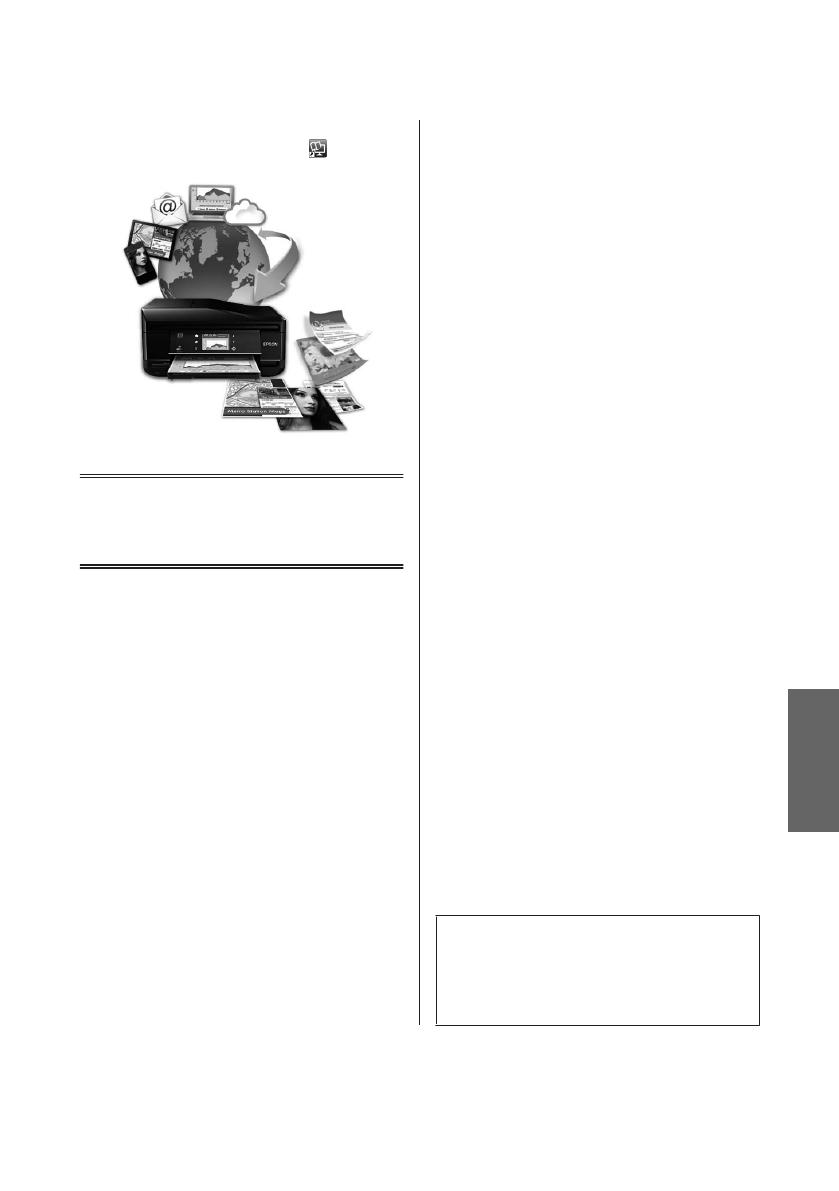
È possibile visualizzare la guida Epson Connect facendo
doppio clic sull'icona di collegamento
sul desktop.
Avvertenze per la
sicurezza
Leggere e seguire queste istruzioni per garantire un uso
sicuro del prodotto. Conservare questa guida per
consultarla in futuro. Assicurarsi inoltre di seguire tutte
le avvertenze e le istruzioni applicate sul prodotto.
❏ Utilizzare esclusivamente il cavo di alimentazione
fornito con il prodotto e non usarlo con altre
apparecchiature. L'uso di questo prodotto con altri
cavi di alimentazione o l'uso del cavo di
alimentazione fornito con altre apparecchiature
può provocare rischi di incendio o scossa elettrica.
❏ Assicurarsi che il cavo di alimentazione CA sia
conforme alle normative locali in materia di
sicurezza.
❏ Non smontare, modificare o tentare di riparare il
cavo di alimentazione, la spina, l'unità stampante,
l'unità scanner o gli accessori opzionali, se non
come specificamente descritto nelle guide del
prodotto.
❏ Scollegare il prodotto e rivolgersi al servizio di
assistenza se si verifica una delle seguenti
condizioni:
il cavo o la spina di alimentazione sono danneggiati;
è entrato del liquido nel prodotto; il prodotto è
caduto o si è danneggiato l'involucro; il prodotto
non funziona normalmente o mostra un evidente
cambiamento di prestazioni. Non regolare alcun
dispositivo di controllo non trattato dalle istruzioni
per l’uso.
❏ Collocare il prodotto in prossimità di una presa
elettrica dalla quale sia possibile scollegare
facilmente il cavo di alimentazione.
❏ Non posizionare o conservare il prodotto in esterni,
accanto a fonti di calore, acqua, sporco o polvere
eccessive o in luoghi soggetti a urti, vibrazioni,
temperature o umidità elevate.
❏ Prestare attenzione a non versare liquidi sul
prodotto e a non utilizzarlo con le mani bagnate.
❏ Tenere il prodotto ad almeno 22 cm dai pacemaker
cardiaci. Le onde radio emesse dal prodotto
possono compromettere il funzionamento dei
pacemaker cardiaci.
❏ Se il display LCD è danneggiato, contattare il
rivenditore. Se la soluzione a cristalli liquidi dovesse
venire a contatto con le mani, lavarle
accuratamente con acqua e sapone. Se la soluzione a
cristalli liquidi dovesse venire a contatto con gli
occhi, sciacquarli immediatamente con acqua. Se
dopo aver sciacquato abbondantemente gli occhi
permane uno stato di malessere o problemi alla
vista, rivolgersi immediatamente ad un medico.
❏ Evitare di usare il telefono durante un temporale.
Potrebbe verificarsi il rischio di scossa elettrica
dovuta alla caduta di un fulmine.
❏ Non utilizzare il telefono per segnalare una perdita
di gas nelle vicinanze della perdita stessa.
Nota:
Il seguente riferimento fornisce istruzioni di sicurezza
relativamente all'uso delle cartucce di inchiostro.
& “Sostituzione delle cartucce d’inchiostro” a
pagina 17
Italiano
Guida di base
Avvertenze per la sicurezza
3

Panoramica sul pannello di controllo
Nota:
❏ L'aspetto del pannello di controllo varia in base al paese.
❏ Sebbene l'aspetto del pannello di controllo e ciò che viene visualizzato sul display LCD, ad esempio i nomi dei menu e
delle opzioni, possano differire leggermente da quelli del prodotto effettivo, il metodo di funzionamento è identico.
Tasto e display LCD
Tasti Funzione
a
Accende o spegne il prodotto.
b
Torna al menu superiore. Una volta tornato al menu superiore, consente di passare da una
modalità all'altra.
c
Visualizza l'ultimo numero composto. Quando si immettono numeri in modalità fax, inserisce
un simbolo di pausa (-), che funge da pausa breve durante la composizione.
d
Visualizza l'elenco Contatti in modalità fax.
e - Sul display LCD vengono visualizzati i menu. Se il prodotto dispone di un pannello touch, è
p o ss i b il e s co r r er e p a ss a n do i l d i t o su l d is p l ay L C D. S e il p a nn e l l o t o u ch r i sp o n de i n mo d o le n t o,
provare a premere il dito con più forza.
Guida di base
Panoramica sul pannello di controllo
4

Tasti Funzione
f
Annulla/torna al menu precedente.
g
l, u, r, d, OK Premere l, u, r, d per selezionare i menu. Premere OK per confermare l'impostazione
selezionata e passare alla schermata successiva. Quando si digita un numero fax, l funge da
tasto backspace e r inserisce uno spazio.
h +, - Imposta il numero di copie.
i 0 - 9, *, # Specifica la data/ora, il numero di copie e i numeri di fax. A ogni pressione, immette i caratteri
alfanumerici e alterna tra lettere maiuscole, minuscole e numeri. Potrebbe essere più semplice
utilizzare il tastierino numerico del software per inserire il testo invece di tali tasti.
j
Avvia l'operazione di stampa/copia/scansione/fax in bianco e nero.
k
Avvia l'operazione di stampa/copia/scansione/fax a colori.
l
Interrompe l'operazione in corso o inizializza le impostazioni correnti.
m
u, d
Consente di scorrere sullo schermo.
Spie luminose
Spie luminose Funzione
È accesa quando il prodotto è acceso.
Lampeggia quando il prodotto riceve dati, esegue un'operazione di stampa/copia/
scansione/fax, sostituisce una cartuccia di inchiostro, carica inchiostro o pulisce la testina di
stampa.
Rimane accesa quando la stampante è collegata a una rete. Lampeggia durante la modifica
delle impostazioni di rete (verde: Wi-Fi/arancione: Ethernet).
Nota:
Per ulteriori informazioni sulle icone visualizzate sul display LCD, vedere la Guida sul pannello di controllo.
Italiano
Guida di base
Panoramica sul pannello di controllo
5

Gestione di carta e
supporti
Selezione della carta
Il prodotto si imposta automaticamente in base al tipo di
carta selezionato nelle impostazioni di stampa.
L'impostazione del tipo di carta è pertanto di notevole
importanza. Con tale impostazione si comunica al
prodotto il tipo di carta in uso, in modo che venga
selezionata di conseguenza la copertura di inchiostro da
utilizzare. Nella tabella che segue sono elencate le
impostazioni da selezionare in base alla carta.
Per questa carta Tipo di carta su LCD
Carta comune*
1
Plain Paper (Carta comune)
Epson Bright White Ink Jet
Paper (Carta comune
"Bright White")*
1
Plain Paper (Carta comune)
Epson Ultra Glossy Photo
Paper (Carta fotografica ul‐
tralucida)
C. lucida "Ultra"
Epson Premium Glossy
Photo Paper (Carta fotogra‐
fica lucida Premium)
C. lucida Premium
Epson Premium Semigloss
Photo Paper (Carta fotogra‐
fica semilucida Premium)
C. lucida Premium
Epson Glossy Photo Paper
(Carta fotografica lucida)
Carta lucida
Epson Photo Paper (Carta
fotografica)
Carta fotog.
Epson Matte Paper - Hea‐
vyweight (Carta opaca ad
alto spessore)
Carta opaca
Epson Photo Quality Ink Jet
Paper (Carta speciale
720/1440 dpi)
Carta opaca
*1 Con questa carta è possibile eseguire la stampa fronte/retro.
Caricamento di carta nel
cassetto carta
Per caricare la carta, effettuare i passaggi che seguono:
a. Cassetto carta 1
b. Cassetto carta 2
*
* La disponibilità di questa parte varia in base al
prodotto.
A
Estrarre il cassetto carta.
Nota:
Se il vassoio di uscita è stato aperto, chiuderlo prima di
estrarre il cassetto carta.
Guida di base
Gestione di carta e supporti
6

B
Afferrare e fare scorrere le guide laterali poste sui
lati del cassetto carta.
C
Far scorrere la guida laterale in modo da adattarla
alle dimensioni del foglio che si desidera
utilizzare.
D
Caricare la carta verso la guida laterale con il lato
stampabile verso il basso e verificare che la carta
non sporga dall'estremità del cassetto.
Nota:
❏ Il cassetto carta 2 supporta solo il formato carta
comune B5 o un formato più grande.
❏ Smazzare la carta e allinearne i bordi prima di
caricarla.
E
Fare scorrere le guide laterali fino ai bordi del
foglio.
Nota:
Per la carta comune, non caricare la carta sopra la freccia
H° all'interno della guida laterale.
Per i supporti speciali Epson, assicurarsi che il numero di
fogli sia inferiore al limite specificato per il supporto.
Italiano
Guida di base
Gestione di carta e supporti
7

F
Mantenere il cassetto in piano e reinserirlo
lentamente e con cautela fino al fondo
dell'alloggiamento.
G
Estrarre il vassoio di uscita e sollevare il
dispositivo di arresto.
Nota:
❏ Lasciare uno spazio sufficiente davanti al prodotto
affinché la carta possa essere espulsa
completamente.
❏ Non rimuovere né inserire il cassetto carta mentre il
prodotto è in funzione.
❏ Per istruzioni sul caricamento di supporti diversi
dalla carta comune, ad esempio buste o carta forata,
consultare la Guida utente in formato PDF.
Posizionamento degli
originali
Alimentatore automatico di
documenti (ADF)
È possibile caricare i documenti originali
nell'alimentatore automatico di documenti (ADF) per
copiare, eseguire la scansione o inviare un fax di più
pagine velocemente. L'ADF è in grado di eseguire la
scansione di entrambi i lati dei documenti. Per farlo,
selezionare tale opzione nel menu per le impostazioni di
copia. Nell'ADF si possono utilizzare gli originali
indicati di seguito.
Formato A4/Letter/Legal
Tipo Carta comune
Peso
Da 64 g/m
2
a 95 g/m
2
Capacità 30 fogli o max. 3 mm (A4,
Letter)/10 fogli (Legal)
Quando si esegue la scansione fronte/retro di un
documento tramite l'ADF, non è possibile utilizzare
fogli in formato Legal.
c
Importante:
Per prevenire gli inceppamenti, evitare i seguenti
documenti. Per documenti di questo tipo, utilizzare
il vetro dello scanner.
❏ Documenti raccolti con fermagli, punti, ecc.
❏ Documenti sui quali sono applicati nastro o
carta.
❏ Foto, lucidi o carta a trasferimento termico.
❏ Carta strappata, sgualcita o forata.
Guida di base
Gestione di carta e supporti
8

A
Battere leggermente gli originali su una
superficie piana per pareggiarne i bordi.
B
Far scorrere la guida laterale dell'alimentatore
automatico di documenti.
C
Inserire gli originali disponendoli dal lato corto e
con il lato stampato verso l'alto nell'alimentatore
automatico di documenti.
D
Far scorrere la guida laterale fino ad appoggiarla
contro gli originali.
Nota:
❏ Per il layout Copia 2 +, posizionare l'originale come
illustrato di seguito. Assicurarsi che l'orientamento
dell'originale corrisponda alle impostazioni di
Orientamento documento.
❏ Quando si utilizza la funzione di copia con
l'alimentatore automatico di documenti (ADF), le
impostazioni di stampa sono fisse su Riduci/
Ingrandisci - Dimensioni attuali, Tipo di carta -
Carta comune e Dimensioni foglio - A4/Legal. Se si
copia un originale più grande del formato A4, la
stampa viene tagliata.
Italiano
Guida di base
Gestione di carta e supporti
9

Vetro dello scanner
A
Aprire il coperchio documenti e posizionare
l'originale sul vetro dello scanner con il lato
stampato verso il basso.
B
Far scorrere l'originale nell'angolo.
C
Chiudere il coperchio delicatamente.
Nota:
Quando è presente un documento sia nell'Alimentatore
Automatico di Documenti (ADF) sia sul vetro dello
scanner, viene data priorità al documento nell'ADF.
Inserimento di una scheda
di memoria
È possibile stampare foto archiviate su una scheda di
memoria oppure salvare su di essa dati acquisiti tramite
scansione. Sono supportate le seguenti schede di
memoria:
SD, miniSD, microSD, SDHC, miniSDHC,
microSDHC, SDXC, microSDXC, MultiMediaCard,
MMCplus, MMCmobile, MMCmicro, Memory Stick
Duo, Memory Stick PRO Duo, Memory Stick PRO-HG
Duo, Memory Stick Micro, MagicGate Memory Stick
Duo
c
Importante:
Le seguenti schede di memoria richiedono un
adattatore. Collegare quest'ultimo prima di
inserire la scheda nell'alloggiamento; in caso
contrario, la scheda potrebbe incastrarsi.
❏ miniSD, microSD, miniSDHC, microSDHC,
microSDXC, MMCmicro
❏ MMCmobile
❏ Memory Stick Micro
A
Inserire una scheda per volta.
Guida di base
Gestione di carta e supporti
10

B
Verificare che la spia rimanga accesa.
= accesa, = lampeggiante
c
Importante:
❏ Non cercare di spingere la scheda fino al fondo
dell'alloggiamento: non deve essere inserita
completamente.
❏ Non rimuovere la scheda di memoria quando
la luce è lampeggiante. In caso contrario, i dati
presenti sulla scheda di memoria potrebbero
andare persi.
Copia
Per copiare i documenti, procedere come segue. Per i
prodotti provvisti di due cassetti carta, se si desidera
copiare una grande quantità documenti in un unico
batch, caricare carta comune in formato A4/Legal in
entrambi i cassetti e impostare l'Origine carta su
Cassetto1 >2 al punto 7.
A
Caricare la carta nel cassetto carta.
& “Caricamento di carta nel cassetto carta” a
pagina 6
B
Posizionare l'originale.
& “Posizionamento degli originali” a pagina 8
C
Accedere alla modalità Copia dal menu Home.
D
Premere + e - per impostare il numero di copie.
E
Impostare la densità.
F
Premere d per accedere al menu Copia.
G
Selezionare le impostazioni di copia appropriate,
quali formato carta, tipo carta e qualità carta.
Nota:
❏ A seconda del modello, è possibile regolare le
impostazioni di copia in Impostazioni carta e
copia.
❏ È possibile visualizzare un'anteprima dei risultati
prima di procedere con la copia.
❏ Le copie possono essere eseguite con diversi layout,
ad esempio fronte/retro, copia 2-su e così via.
Modificare le impostazioni fronte/retro o layout
secondo le necessità.
H
Premere uno dei tasti x per impostare la
modalità colore, quindi procedere con la copia.
Nota:
Fare riferimento alla Guida utente in formato PDF per
altre funzioni di copia e per l'elenco dei menu della
modalità Copia.
Scansione
È possibile eseguire la scansione dei documenti e inviare
le immagini acquisite dal prodotto a un computer
collegato.
Nota:
Per informazioni su Scansione su Cloud, consultare la
guida di Epson Connect, a cui è possibile accedere tramite
l'icona di collegamento
sul desktop.
A
Posizionare gli originali.
& “Posizionamento degli originali” a pagina 8
B
Selezionare Scan dal menu Home.
C
Selezionare una voce del menu di scansione.
Italiano
Guida di base
Copia
11

D
Se si seleziona Scansione su PC, selezionare un
computer.
Se si seleziona Scansione scheda mem, è possibile
regolare impostazioni quali il formato di
scansione e le impostazioni fronte/retro.
E
Premere i tasti x per avviare la scansione.
Nota:
Per ulteriori informazioni sulle altre funzioni di
scansione e sull'elenco dei menu della modalità
Scansione, consultare la Guida utente in formato PDF.
L'immagine acquisita viene salvata.
Fax
Presentazione di FAX
Utility
FAX Utility è un software in grado di trasmettere dati
come documenti, disegni e tabelle creati con un
programma per l'elaborazione di testo o fogli di calcolo
direttamente via fax, senza stamparli. Inoltre, questa
utility consente di salvare un fax ricevuto come file PDF
su un computer. In questo modo è possibile verificare i
dati senza stamparli e quindi stampare solo i dati
desiderati. Per avviare l'utility, utilizzare la seguente
procedura.
Windows
Fare clic sul pulsante di avvio (Windows 7 e Vista) o su
Start (Windows XP), selezionare All Programs (Tutti i
programmi), Epson Software e quindi fare clic su FAX
Utility.
Mac OS X
Fare clic su System Preference (Preferenze di
Sistema), fare clic su Print & Fax (Stampa & Fax) o
Print & Scan (Stampa & Scansione), quindi selezionare
FAX (la propria stampante) da Printer (Stampante).
Quindi selezionare come segue:
Mac OS X 10.6.x, 10.7.x: Option & Supplies (Opzioni &
Forniture) - Utility - Open Printer Utility (Apri
Utility Stampante)
Mac OS X 10.5.x: Open Print Queue (Apri coda di
stampa) - Utility
Nota:
Per informazioni dettagliate, vedere la guida in linea di
FAX Utility.
Collegamento a una linea
telefonica
Cavo telefonico
Usare un cavo telefonico dotato delle seguenti
specifiche di interfaccia.
❏ Linea telefonica RJ-11
❏ Connettore telefono RJ-11
A seconda dell'area geografica, il prodotto può
contenere un cavo telefonico. Se presente, utilizzarlo.
Uso di una linea telefonica solo
per fax
A
Collegare un cavo telefonico dalla presa
telefonica a muro alla porta LINE.
B
Verificare che Risposta automatica sia
impostato su Attiva.
& “Ricezione di fax” a pagina 15
Guida di base
Fax
12

c
Importante:
Se non si collega un telefono esterno al prodotto,
attivare sempre la risposta automatica. In caso
contrario, non sarà possibile ricevere fax.
Condivisione della linea con un
telefono
A
Collegare un cavo telefonico dalla presa
telefonica a muro alla porta LINE.
B
Rimuovere il cappuccio.
C
Collegare un telefono o una segreteria telefonica
alla porta EXT.
Nota:
Per informazioni sugli altri metodi di collegamento,
consultare la Guida utente in formato PDF.
Verifica della connessione fax
È possibile verificare se il prodotto è pronto per inviare o
ricevere fax.
A
Caricare carta comune nel cassetto.
& “Caricamento di carta nel cassetto carta” a
pagina 6
Nota:
Se il prodotto è dotato di due cassetti, caricare la carta nel
cassetto 1. Se è stata modificata l'impostazione Origine
carta (Configura > Impostazioni fax > Impostazioni di
ricezione > Origine carta), caricare la carta nel cassetto
specificato.
B
Accedere alla modalità Setup dal menu Home.
C
Selezionare Impostazioni fax.
D
Selezionare Controlla connessione fax.
E
Premere uno dei tasti x per stampare il rapporto.
Italiano
Guida di base
Fax
13

Nota:
Se vengono segnalati errori, provare le soluzioni descritte
sul rapporto.
Configurazione delle
funzioni fax
Impostazione dei numeri rapidi
È possibile creare un elenco di numeri rapidi, che
consente di selezionare rapidamente i numeri dei
destinatari durante l'invio di un fax. È possibile
registrare fino a 100 numeri rapidi e numeri di gruppo
in combinazione.
A
Accedere alla modalità Fax dal menu Home.
B
Premere o selezionare Contatti.
C
Selezionare Modifica contatti.
D
Selezionare Config. composiz. rapida. Vengono
visualizzati i numeri delle memorie disponibili
per immettere i numeri rapidi.
E
Selezionare il numero di memoria nel quale
registrare il numero rapido. È possibile registrare
fino a 100 voci.
F
Utilizzare il tastierino numerico per inserire un
numero di telefono. È possibile digitare fino a 64
cifre.
Nota:
Un trattino ("-") inserisce una breve pausa durante la
composizione. Inserirlo in un numero telefonico solo nel
caso sia necessaria una pausa. Gli spazi inseriti tra i
numeri vengono ignorati durante la composizione.
G
Immettere un nome per identificare il numero
rapido. È possibile digitare fino a 30 caratteri.
H
Premere Eseguito per registrare il nome.
Impostazione dei numeri di
gruppo
È possibile aggiungere numeri rapidi a un gruppo per
inviare un fax a più destinatari simultaneamente. È
possibile immettere fino a 99 numeri rapidi e numeri di
gruppo in combinazione.
A
Accedere alla modalità Fax dal menu Home.
B
Premere o selezionare Contatti.
C
Selezionare Modifica contatti.
D
Selezionare Config. composiz. gruppo.
Vengono visualizzati i numeri delle memorie
disponibili per immettere i numeri di gruppo.
E
Selezionare il numero di gruppo nel quale
registrare.
F
Immettere un nome per identificare il numero di
gruppo. È possibile digitare fino a 30 caratteri.
G
Premere Eseguito per registrare il nome.
H
Selezionare un numero rapido da registrare
nell'elenco dei numeri di gruppo.
I
Ripetere il punto 8 per aggiungere altri numeri
rapidi all'elenco dei numeri di gruppo. È
possibile registrare fino a 99 numeri rapidi in un
numero di gruppo.
J
Premere OK per terminare la creazione
dell'elenco dei numeri di gruppo.
Invio di fax
A
Posizionare l'originale nell'Alimentatore
Automatico di Documenti o sul vetro dello
scanner.
& “Posizionamento degli originali” a pagina 8
B
Accedere alla modalità Fax dal menu Home.
Guida di base
Fax
14

C
Utilizzare i tasti del tastierino numerico per
digitare il numero di fax. È possibile digitare fino
a 64 cifre.
Nota:
❏ Per visualizzare l'ultimo numero di fax utilizzato,
premere
o Ricomposiz.
❏ Premere d e selezionare le impostazioni d'invio. Per
eseguire la scansione di entrambi i lati dell'originale
e inviarlo via fax, selezionare Fax fronte/retro,
Attiva e quindi caricare l'originale
nell'Alimentatore Automatico di Documenti. A
seconda del modello, è possibile regolare le
impostazioni anche selezionando Impostazioni
d'invio.
❏ Accertarsi di aver inserito le informazioni di
intestazione. Alcuni fax rifiutano automaticamente
i fax in arrivo che non contengono informazioni di
intestazione.
D
Premere x (colore) o x (bianco e nero) per
inviare un fax a colori o monocromatico.
Nota:
Se il numero di fax è occupato, o in caso di problemi, il
prodotto ricompone il numero dopo un minuto. Premere
Ricomposiz. per ricomporre il numero
immediatamente.
Ricezione di fax
Per impostare la ricezione automatica dei fax, procedere
come indicato di seguito.
Nota:
❏ A seconda delle impostazioni di Rendimento fax, i
fax ricevuti vengono salvati come dati oppure
stampati.
❏ Se Rendimento fax è impostato su Salva, i dati del
fax ricevuto vengono salvati automaticamente come
dati; in questo caso sarà possibile saltare il punto 1.
A
Caricare carta comune nel cassetto.
& “Caricamento di carta nel cassetto carta” a
pagina 6
Nota:
Se il prodotto è dotato di due cassetti, regolare le
impostazioni di Origine carta
Configura > Impostazioni fax > Impostazioni di
ricezione > Origine carta
Se si desidera stampare una grande quantità di fax in un
unico batch, caricare carta comune in entrambi i cassetti
e impostare l'Origine carta su Cassetto1 >2.
B
Verificare che Risposta automatica sia
impostato su Attiva.
Configura > Impostazioni fax > Impostazioni
di ricezione > Risposta automatica > Attiva
Nota:
❏ Se una segreteria telefonica è collegata direttamente
al prodotto, impostare correttamente Squilli alla
risposta con la seguente procedura.
❏ A seconda dell'area di utilizzo, Squilli alla risposta
potrebbe non essere disponibile.
❏ Per ulteriori informazioni sulla ricezione manuale
dei fax, consultare la Guida utente in formato PDF.
C
Accedere alla modalità Setup dal menu Home.
D
Selezionare Impostazioni fax.
E
Selezionare Comunicazione.
F
Selezionare Squilli alla risposta.
G
Impostare il numero di squilli.
c
Importante:
Selezionare più squilli di quanti ne necessita la
segreteria telefonica per rispondere. Se la segreteria
è impostata per rispondere al quarto squillo,
impostare il prodotto affinché risponda dal quinto
squillo in avanti. In caso contrario, la segreteria
non sarà in grado di ricevere le chiamate vocali.
Italiano
Guida di base
Fax
15

Nota:
Quando si riceve una telefonata e il mittente è un fax, il
prodotto riceve il fax automaticamente, anche se a
ricevere la chiamata è la segreteria telefonica. Se si alza la
cornetta, attendere che lo schermo LCD indichi che è
stata stabilita la connessione prima di riagganciare. Se il
mittente è una persona, è possibile utilizzare il telefono
per conversare normalmente o lasciare un messaggio
nella segreteria telefonica.
Stampa dei rapporti
Per stampare un rapporto fax, seguire le istruzioni
riportate di seguito.
A
Caricare carta comune nel cassetto.
& “Caricamento di carta nel cassetto carta” a
pagina 6
Nota:
Se il prodotto è dotato di due cassetti, regolare le
impostazioni di Origine carta
Configura > Impostazioni fax > Impostazioni di
ricezione > Origine carta
B
Accedere alla modalità Fax dal menu Home.
C
Se Opzioni avanzate è visualizzato sul display
LCD, selezionare Opzioni avanzate.
Se non è visualizzato, premere d.
D
Selezionare Rapporto fax.
E
Selezionare l'elemento da stampare.
Nota:
Solo il Log fax può essere visualizzato sullo schermo.
F
Premere uno dei tasti x per stampare il rapporto
selezionato.
Nota:
Per ulteriori informazioni sulle altre funzioni fax e
sull'elenco dei menu della modalità Fax, consultare la
Guida utente in formato PDF.
Altre funzioni
Altre funzioni offre molti menu speciali che rendono la stampa facile e divertente. Per ulteriori dettagli, selezionare
Altre funzioni, selezionare ciascun menu e quindi seguire le istruzioni sul display LCD.
Menu Funzioni
Copia carta d'identità
È possibile copiare entrambi i lati di una
carta d'identità contemporaneamente.
Guida di base
Altre funzioni
16

Menu Funzioni
Stampa foto
È possibile stampare foto archiviate su una
scheda di memoria o su un dispositivo USB
esterno senza utilizzare un computer. Inol‐
tre, è possibile ridurre e ingrandire le foto,
nonché regolarne la qualità.
Copia/Ripristina foto
È possibile ottenere copie fedeli degli ori‐
ginali. Se la foto originale è sbiadita, è pos‐
sibile ripristinare il colore per ravvivarla.
Foglio disposizione foto
Le foto archiviate nella scheda di memoria
possono essere stampate in diversi layout.
Stampa carta rigata
È possibile stampare su carta rigata o carta
grafica impostando o meno una foto come
sfondo.
Sostituzione delle
cartucce d’inchiostro
Avvertenze per la
sicurezza
❏ Tenere le cartucce d’inchiostro fuori dalla portata
dei bambini.
❏ Prestare attenzione quando si maneggiano le
cartucce d’inchiostro usate, in quanto potrebbe
esserci dell’inchiostro intorno all’apertura di
erogazione inchiostro.
Se l’inchiostro dovesse venire a contatto con la
pelle, lavare accuratamente l’area interessata con
acqua e sapone.
Se l’inchiostro dovesse venire a contatto con gli
occhi, sciacquarli immediatamente con acqua. Se
dopo aver sciacquato abbondantemente permane
uno stato di malessere o problemi alla vista,
rivolgersi immediatamente a un medico.
Se l'inchiostro dovesse entrare in contatto con la
bocca, è necessario sputare immediatamente e
rivolgersi subito a un medico.
Italiano
Guida di base
Sostituzione delle cartucce d’inchiostro
17

Precauzioni
❏ Epson raccomanda l’uso di cartucce di inchiostro
originali Epson. Epson non garantisce la qualità o
l’affidabilità di inchiostri non originali. L'uso di
inchiostro non originale potrebbe provocare danni
non coperti dalle condizioni di garanzia Epson e, in
determinate circostanze, potrebbe causare un
funzionamento non corretto del prodotto. Le
informazioni sui livelli di inchiostro potrebbero
non essere visualizzate se le cartucce in uso non
sono originali.
❏ Non agitare eccessivamente le cartucce per evitare
fuoriuscite di inchiostro.
❏ Per mantenere ottimali le prestazioni della testina
di stampa, infatti, l'inchiostro di alcune cartucce
viene utilizzato non solo durante la stampa ma
anche durante operazioni di manutenzione quali la
sostituzione delle cartucce e la pulizia della testina.
❏ Se risulta necessario rimuovere temporaneamente
una cartuccia di inchiostro, assicurarsi di
proteggere l’area di erogazione dell’inchiostro da
polvere e sporco. Conservare la cartuccia di
inchiostro nello stesso ambiente del prodotto.
Quando si conserva una cartuccia, assicurarsi di
riporla con l’etichetta che ne identifica il colore
rivolta verso l’alto. Non conservare le cartucce
capovolte.
❏ Per ottenere la massima efficienza dall'inchiostro,
rimuovere una cartuccia solo quando si è pronti per
la sua sostituzione. Le cartucce d'inchiostro con
stato di inchiostro scarso non possono essere
utilizzate se reinserite.
❏ Non aprire la confezione della cartuccia di
inchiostro fino a quando non si è pronti per la sua
installazione nel prodotto. La cartuccia viene
fornita in confezione sottovuoto per preservarne
l'affidabilità. Se si lascia una cartuccia fuori dalla
confezione per un periodo prolungato di tempo
prima di utilizzarla, potrebbe risultare impossibile
utilizzarla per la stampa.
❏ Installare tutte le cartucce di inchiostro; in caso
contrario non è possibile stampare.
Sostituzione di una
cartuccia d'inchiostro
A
Aprire l'unità dello scanner. Il supporto della
cartuccia si sposta verso la posizione di
sostituzione della cartuccia.
c
Importante:
❏ Non spostare manualmente il supporto della
cartuccia; in caso contrario, il prodotto
potrebbe danneggiarsi.
❏ Non sollevare l'unità scanner quando il
coperchio documenti è aperto.
Nota:
Se il supporto della cartuccia non si sposta nella posizione
di sostituzione della cartuccia, seguire le istruzioni
riportate di seguito.
Home > Configura > Manutenzione > Sostit. cartuccia
d'inchiostro
Guida di base
Sostituzione delle cartucce d’inchiostro
18

B
Aprire il coperchio della cartuccia.
C
Afferrare e rimuovere la cartuccia di inchiostro.
Nota:
❏ L'illustrazione mostra la sostituzione della cartuccia
di inchiostro nero. Sostituire la cartuccia
appropriata.
❏ Le cartucce rimosse potrebbero contenere inchiostro
residuo sull'apertura di erogazione. Prestare
attenzione che l'inchiostro non macchi le zone
circostanti durante la rimozione delle cartucce.
D
Scuotere delicatamente le nuove cartucce per
quattro o cinque volte, quindi rimuoverle dalla
confezione.
E
Rimuovere solo il nastro giallo.
c
Importante:
❏ È necessario rimuovere il nastro giallo dalla
cartuccia prima di installarla; in caso
contrario, la qualità di stampa potrebbe
diminuire o potrebbe risultare impossibile
effettuare la stampa.
❏ Se è stata installata una cartuccia d'inchiostro
senza rimuovere il nastro giallo, estrarre la
cartuccia dal prodotto, rimuovere il nastro
giallo e quindi reinstallarla.
❏ Non rimuovere il sigillo trasparente dalla parte
inferiore della cartuccia; in caso contrario,
l’inchiostro sarà inutilizzabile.
❏ Non rimuovere o strappare l’etichetta sulla
cartuccia, in quanto possono verificarsi
fuoriuscite di inchiostro.
F
Inserire la cartuccia e premerla fino a farla
scattare in posizione.
Italiano
Guida di base
Sostituzione delle cartucce d’inchiostro
19

G
Chiudere il coperchio della cartuccia.
H
Chiudere l'unità scanner lentamente. Inizia il
caricamento dell'inchiostro.
Nota:
❏ La spia di alimentazione continua a lampeggiare
durante il caricamento dell'inchiostro. Non
spegnere il prodotto durante il caricamento. Se il
caricamento è incompleto, potrebbe risultare
impossibile stampare.
❏ Qualora sia stato necessario sostituire una cartuccia
di inchiostro durante la copia, per garantire la
qualità della copia al termine del caricamento
dell'inchiostro, annullare il lavoro di copia e
ricominciare dal posizionando degli originali.
La sostituzione della cartuccia è completata. Il prodotto
torna allo stato precedente.
Risoluzione dei problemi principali
Messaggi di errore
Questa sezione illustra il significato dei messaggi visualizzati sullo schermo LCD.
Messaggi di errore Soluzioni
Carta esaurita o Inceppamento carta
& Vedere “Inceppamento carta” a pagina 21
Errore stampante. Spegnere e riaccendere. Consultare la
documentaz. per i dettagli.
Spegnere e riaccendere il prodotto. Verificare che il prodotto non
contenga carta residua. Se il messaggio di errore persiste, contat‐
tare l'assistenza Epson.
Errore di comunicaz. Controllare che il PC sia collegato. Verificare che il computer sia collegato correttamente. Se il mes‐
saggio di errore persiste, verificare che il software di scansione sia
installato sul computer e che le impostazioni del software siano
corrette.
Il Maintenance Box è prossimo al termine della sua durata. Sostituire il contenitore di manutenzione prima che raggiunga il
termine della sua durata.
Per ulteriori dettagli, vedere la Guida utente in formato PDF.
Quando il contenitore di manutenzione è pieno, la stampante si
arresta ed è necessario sostituirlo per continuare a stampare.
Il Maintenance Box è alla fine della sua durata. È necessario
sostituirlo.
Sostituire il contenitore di manutenzione.
Guida di base
Risoluzione dei problemi principali
20
La pagina sta caricando ...
La pagina sta caricando ...
La pagina sta caricando ...
La pagina sta caricando ...
La pagina sta caricando ...
La pagina sta caricando ...
La pagina sta caricando ...
La pagina sta caricando ...
La pagina sta caricando ...
La pagina sta caricando ...
La pagina sta caricando ...
La pagina sta caricando ...
La pagina sta caricando ...
La pagina sta caricando ...
La pagina sta caricando ...
La pagina sta caricando ...
La pagina sta caricando ...
La pagina sta caricando ...
La pagina sta caricando ...
La pagina sta caricando ...
La pagina sta caricando ...
La pagina sta caricando ...
La pagina sta caricando ...
La pagina sta caricando ...
La pagina sta caricando ...
La pagina sta caricando ...
La pagina sta caricando ...
La pagina sta caricando ...
La pagina sta caricando ...
La pagina sta caricando ...
La pagina sta caricando ...
La pagina sta caricando ...
La pagina sta caricando ...
La pagina sta caricando ...
La pagina sta caricando ...
La pagina sta caricando ...
La pagina sta caricando ...
La pagina sta caricando ...
La pagina sta caricando ...
La pagina sta caricando ...
La pagina sta caricando ...
La pagina sta caricando ...
La pagina sta caricando ...
La pagina sta caricando ...
La pagina sta caricando ...
La pagina sta caricando ...
La pagina sta caricando ...
La pagina sta caricando ...
La pagina sta caricando ...
La pagina sta caricando ...
La pagina sta caricando ...
La pagina sta caricando ...
La pagina sta caricando ...
La pagina sta caricando ...
La pagina sta caricando ...
La pagina sta caricando ...
La pagina sta caricando ...
La pagina sta caricando ...
La pagina sta caricando ...
La pagina sta caricando ...
La pagina sta caricando ...
La pagina sta caricando ...
-
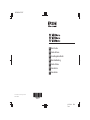 1
1
-
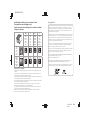 2
2
-
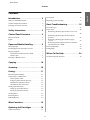 3
3
-
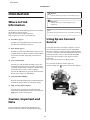 4
4
-
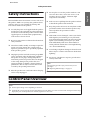 5
5
-
 6
6
-
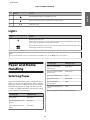 7
7
-
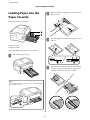 8
8
-
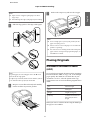 9
9
-
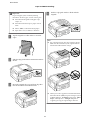 10
10
-
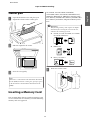 11
11
-
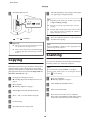 12
12
-
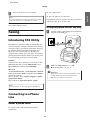 13
13
-
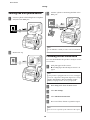 14
14
-
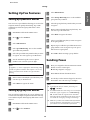 15
15
-
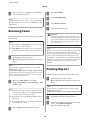 16
16
-
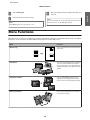 17
17
-
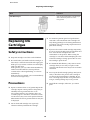 18
18
-
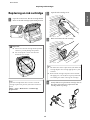 19
19
-
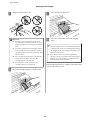 20
20
-
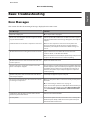 21
21
-
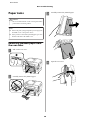 22
22
-
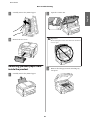 23
23
-
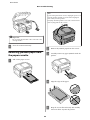 24
24
-
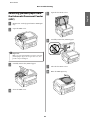 25
25
-
 26
26
-
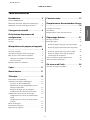 27
27
-
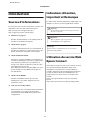 28
28
-
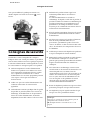 29
29
-
 30
30
-
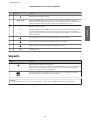 31
31
-
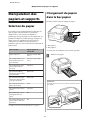 32
32
-
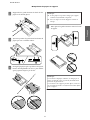 33
33
-
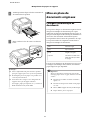 34
34
-
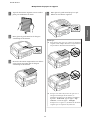 35
35
-
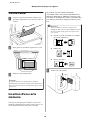 36
36
-
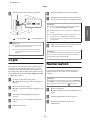 37
37
-
 38
38
-
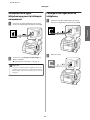 39
39
-
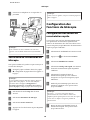 40
40
-
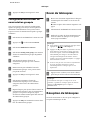 41
41
-
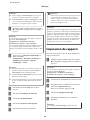 42
42
-
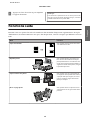 43
43
-
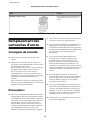 44
44
-
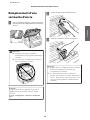 45
45
-
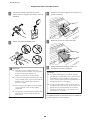 46
46
-
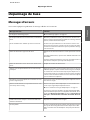 47
47
-
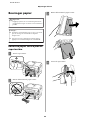 48
48
-
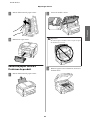 49
49
-
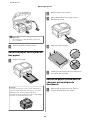 50
50
-
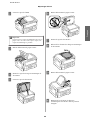 51
51
-
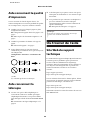 52
52
-
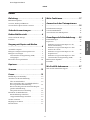 53
53
-
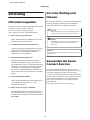 54
54
-
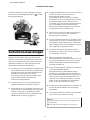 55
55
-
 56
56
-
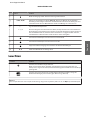 57
57
-
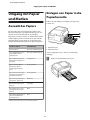 58
58
-
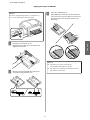 59
59
-
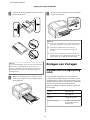 60
60
-
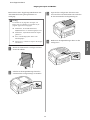 61
61
-
 62
62
-
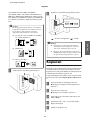 63
63
-
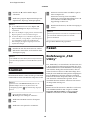 64
64
-
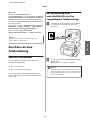 65
65
-
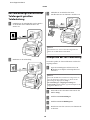 66
66
-
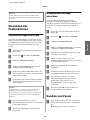 67
67
-
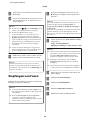 68
68
-
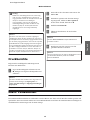 69
69
-
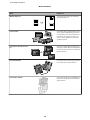 70
70
-
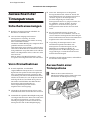 71
71
-
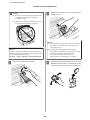 72
72
-
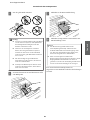 73
73
-
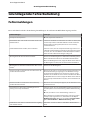 74
74
-
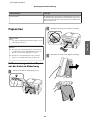 75
75
-
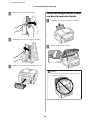 76
76
-
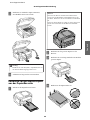 77
77
-
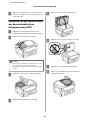 78
78
-
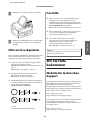 79
79
-
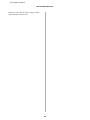 80
80
-
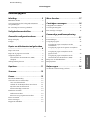 81
81
-
 82
82
-
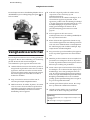 83
83
-
 84
84
-
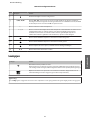 85
85
-
 86
86
-
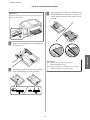 87
87
-
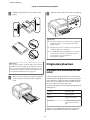 88
88
-
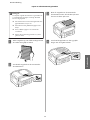 89
89
-
 90
90
-
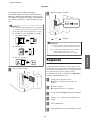 91
91
-
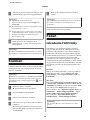 92
92
-
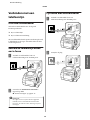 93
93
-
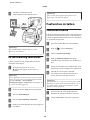 94
94
-
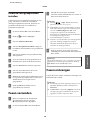 95
95
-
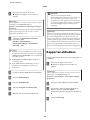 96
96
-
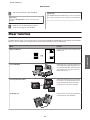 97
97
-
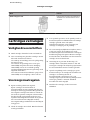 98
98
-
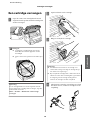 99
99
-
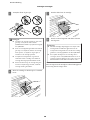 100
100
-
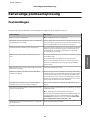 101
101
-
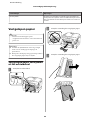 102
102
-
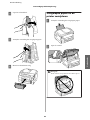 103
103
-
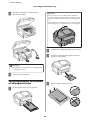 104
104
-
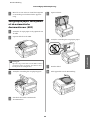 105
105
-
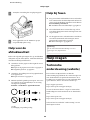 106
106
-
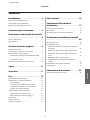 107
107
-
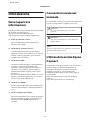 108
108
-
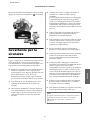 109
109
-
 110
110
-
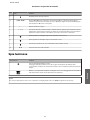 111
111
-
 112
112
-
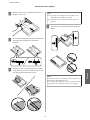 113
113
-
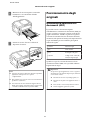 114
114
-
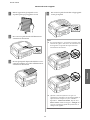 115
115
-
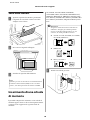 116
116
-
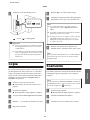 117
117
-
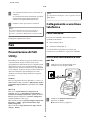 118
118
-
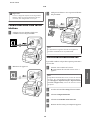 119
119
-
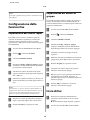 120
120
-
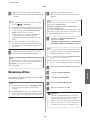 121
121
-
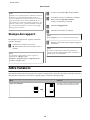 122
122
-
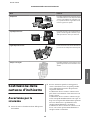 123
123
-
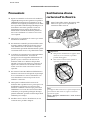 124
124
-
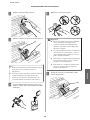 125
125
-
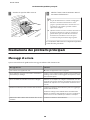 126
126
-
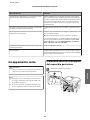 127
127
-
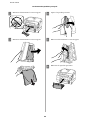 128
128
-
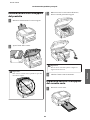 129
129
-
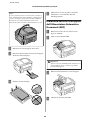 130
130
-
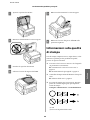 131
131
-
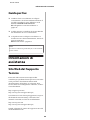 132
132
-
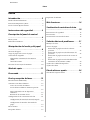 133
133
-
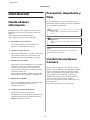 134
134
-
 135
135
-
 136
136
-
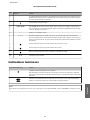 137
137
-
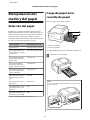 138
138
-
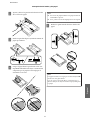 139
139
-
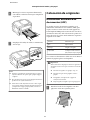 140
140
-
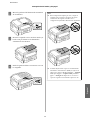 141
141
-
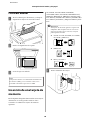 142
142
-
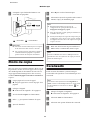 143
143
-
 144
144
-
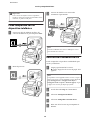 145
145
-
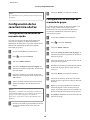 146
146
-
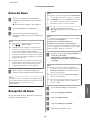 147
147
-
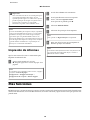 148
148
-
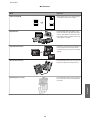 149
149
-
 150
150
-
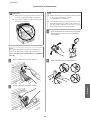 151
151
-
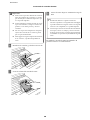 152
152
-
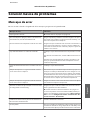 153
153
-
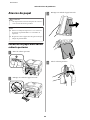 154
154
-
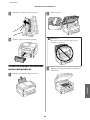 155
155
-
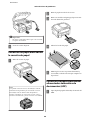 156
156
-
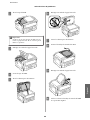 157
157
-
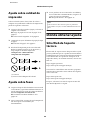 158
158
-
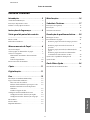 159
159
-
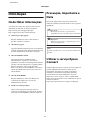 160
160
-
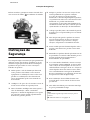 161
161
-
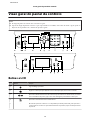 162
162
-
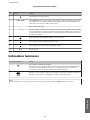 163
163
-
 164
164
-
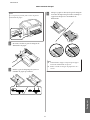 165
165
-
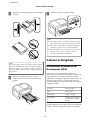 166
166
-
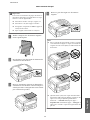 167
167
-
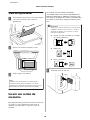 168
168
-
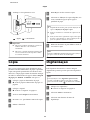 169
169
-
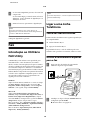 170
170
-
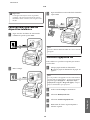 171
171
-
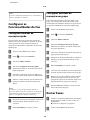 172
172
-
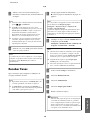 173
173
-
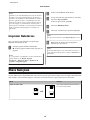 174
174
-
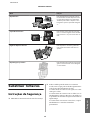 175
175
-
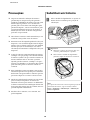 176
176
-
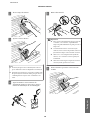 177
177
-
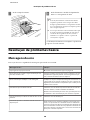 178
178
-
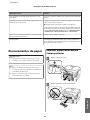 179
179
-
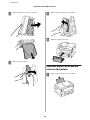 180
180
-
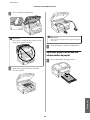 181
181
-
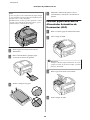 182
182
-
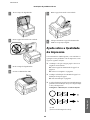 183
183
-
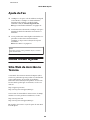 184
184
-
 185
185
-
 186
186
-
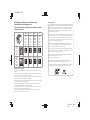 187
187
-
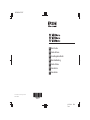 188
188
Epson WF-3520 Manuale del proprietario
- Categoria
- Stampa
- Tipo
- Manuale del proprietario
in altre lingue
- English: Epson WF-3520 Owner's manual
- français: Epson WF-3520 Le manuel du propriétaire
- español: Epson WF-3520 El manual del propietario
- Deutsch: Epson WF-3520 Bedienungsanleitung
- Nederlands: Epson WF-3520 de handleiding
- português: Epson WF-3520 Manual do proprietário
Documenti correlati
-
Epson WF-2540 Manuale del proprietario
-
Epson Expression Photo XP-850 Manuale del proprietario
-
Epson STYLUS DX4450 Manuale del proprietario
-
Mode d'Emploi pdf WF-2880 Series Manuale del proprietario
-
Epson TM-S9000 Series Guida d'installazione
-
Epson TM-S2000 Series Guida d'installazione
-
Epson SX125 Manuale del proprietario
-
Epson Stylus SX130 Manuale del proprietario
-
Epson Expression Home XP-33 Manuale del proprietario
-
Epson TM-S9000 Series Manuale utente
Altri documenti
-
Canon imageRunner 1133 Manuale del proprietario
-
Lexmark 5600 Series Manuale utente
-
Canon PIXMA MX434 Manuale utente
-
Lexmark X4975ve Manuale utente
-
Toshiba Copier Manuale utente
-
Panasonic KXMB2001GX Istruzioni per l'uso
-
Canon imageCLASS MF229dw Manuale utente
-
Lexmark 9575 - X Professional Color Inkjet Getting Started
-
Olivetti d-Color MF222 - MF282 - MF362 - MF452 - MF552 Manuale del proprietario
-
Olivetti d-Copia 1800MF and d-Copia 2200MF Manuale del proprietario